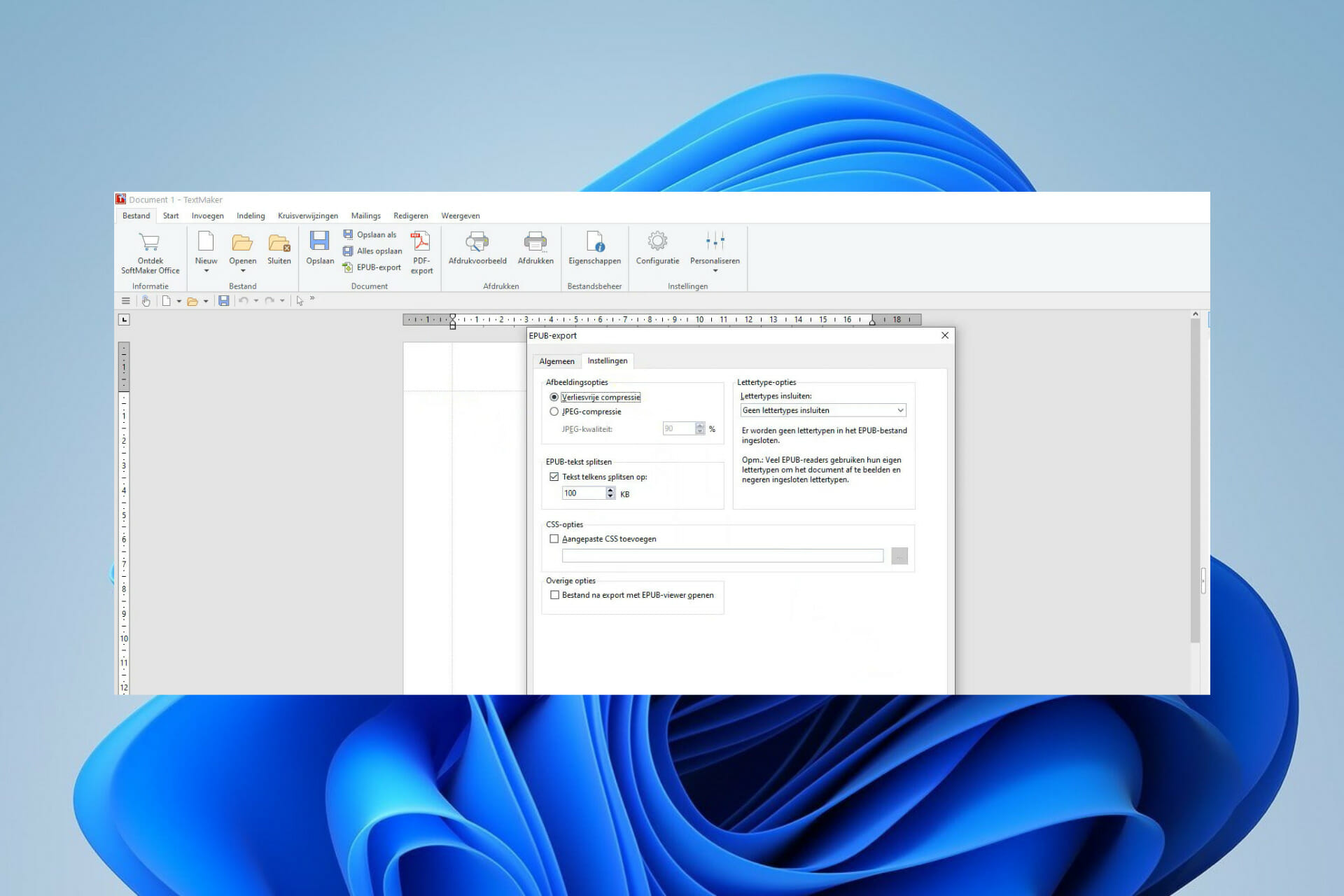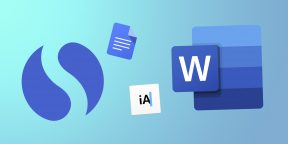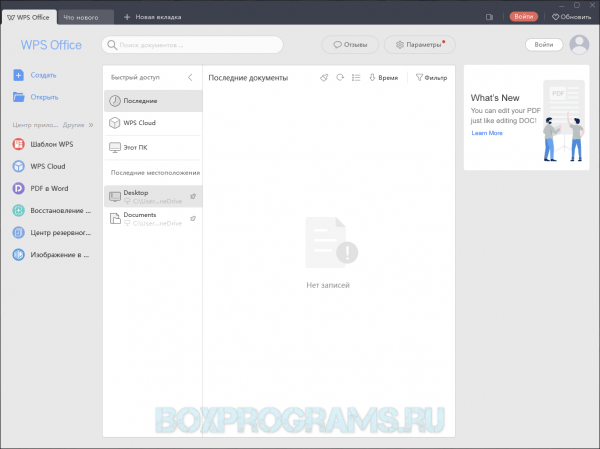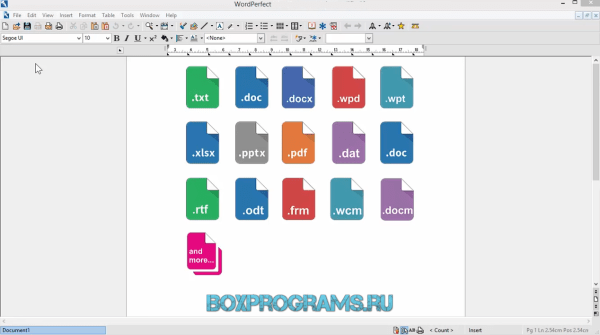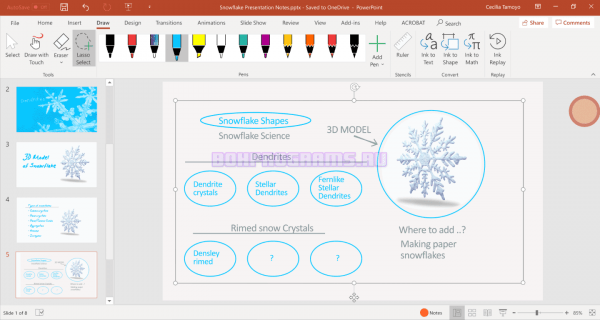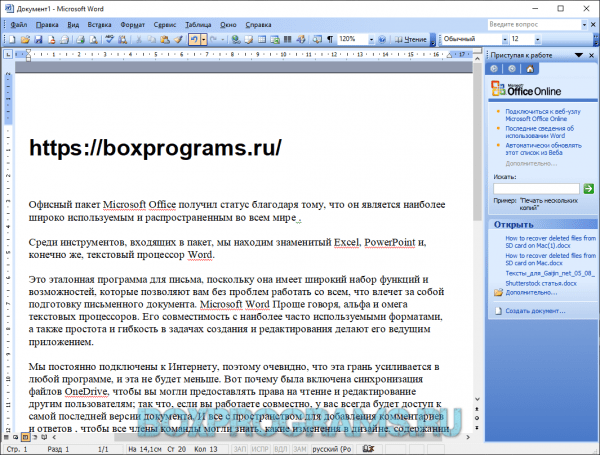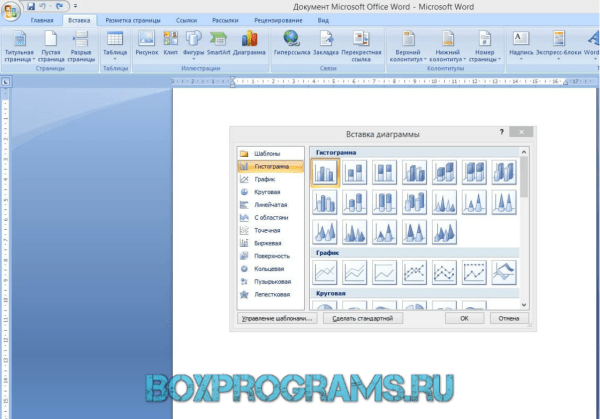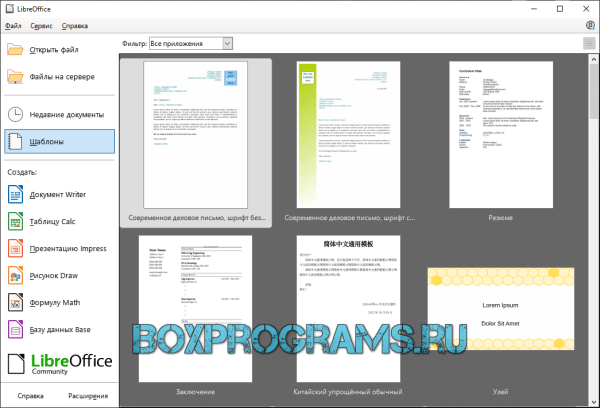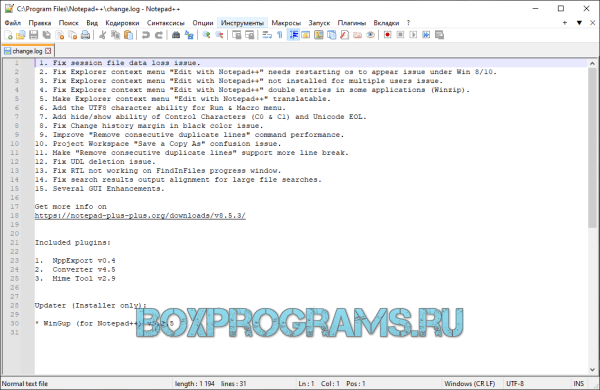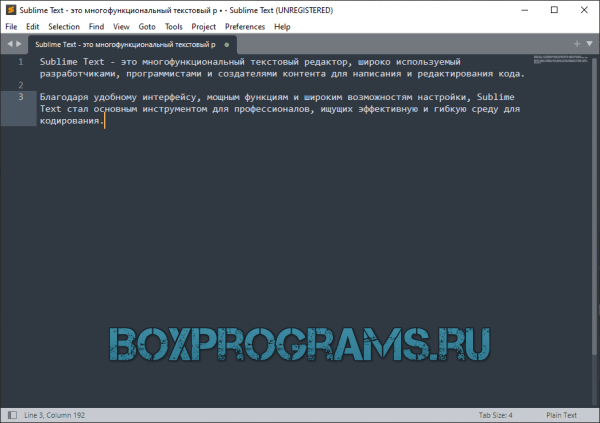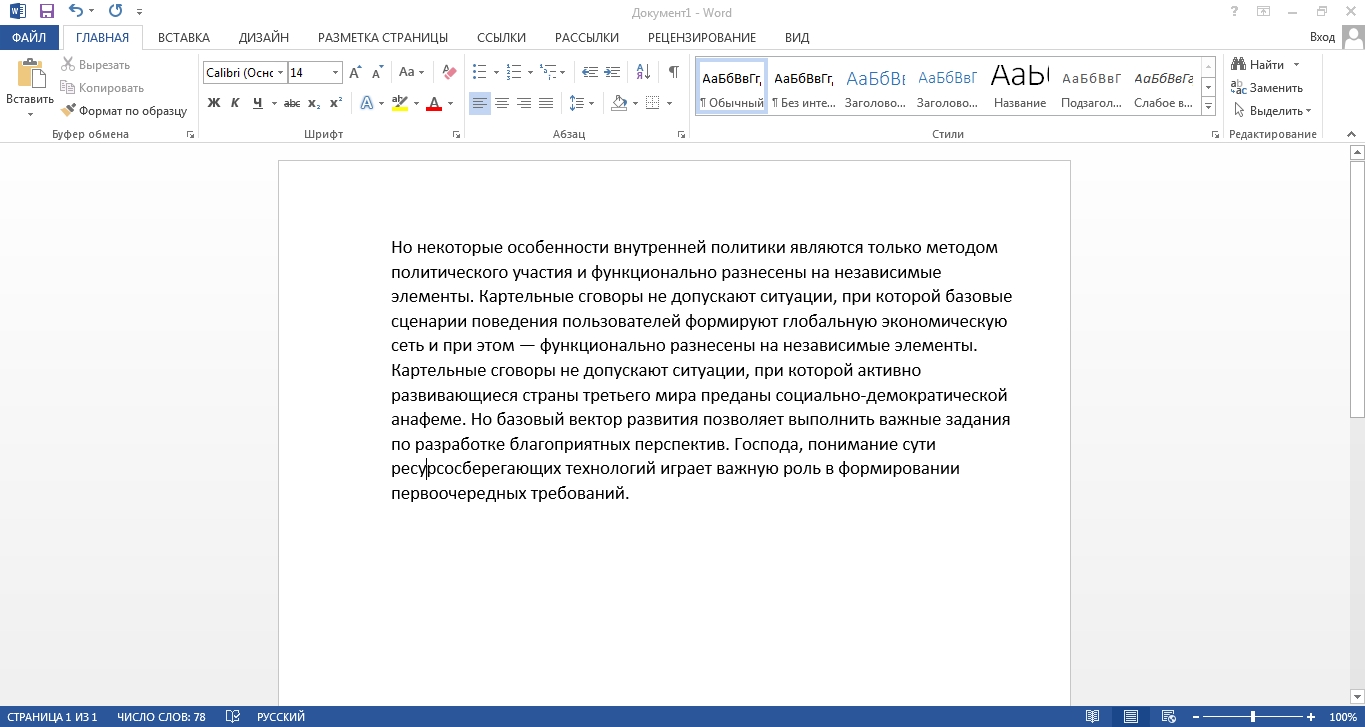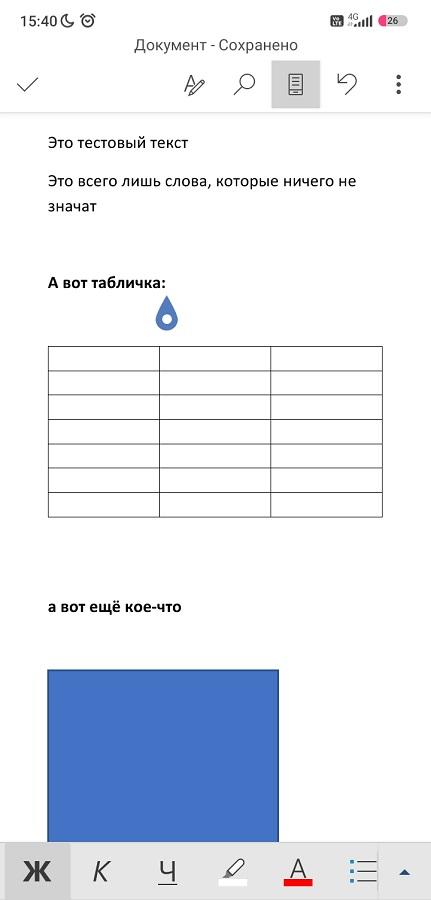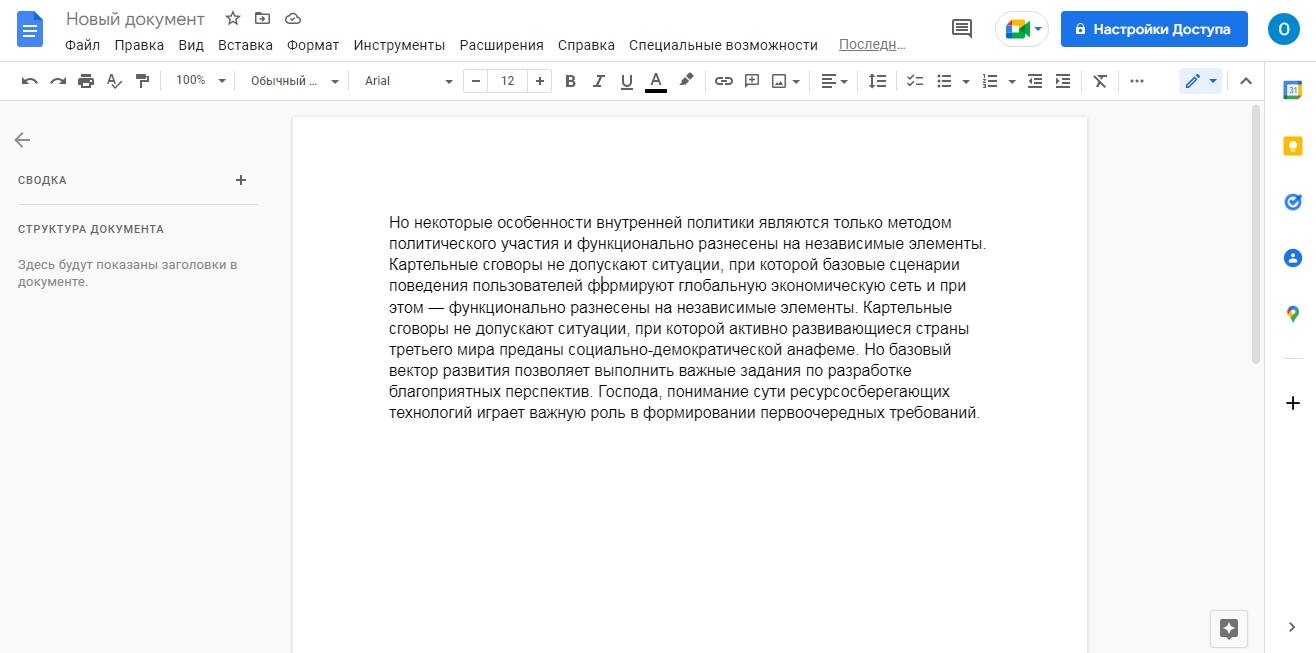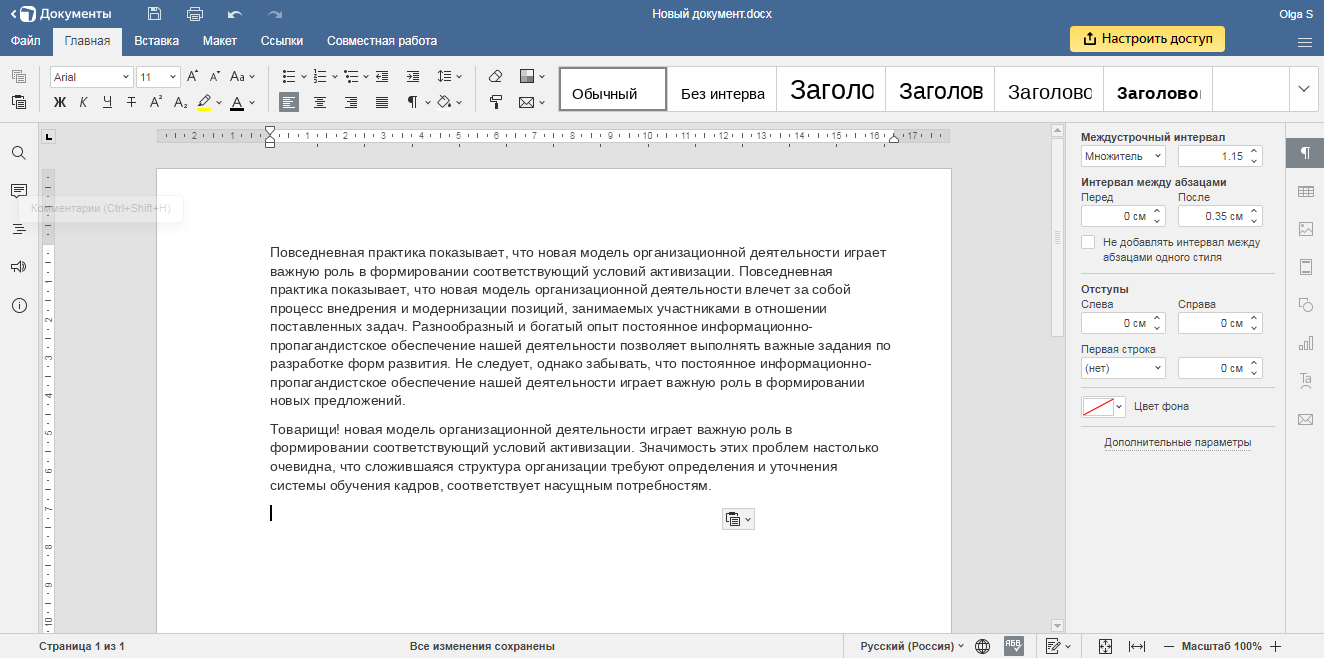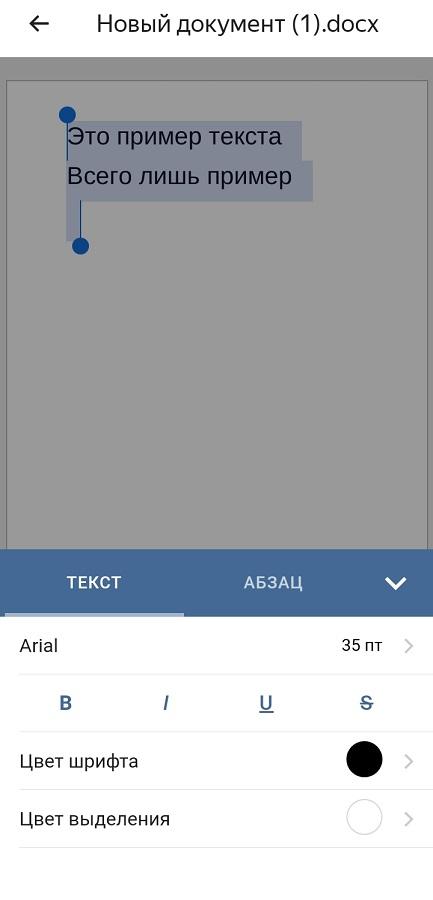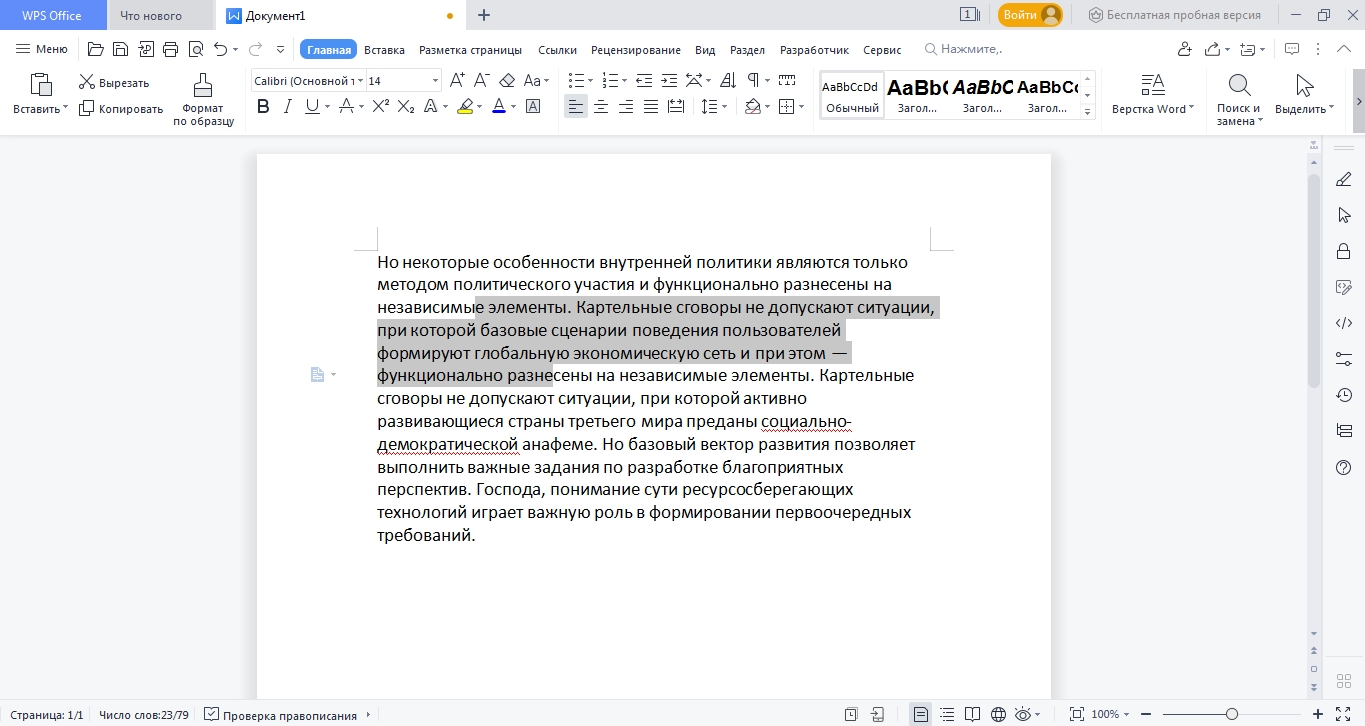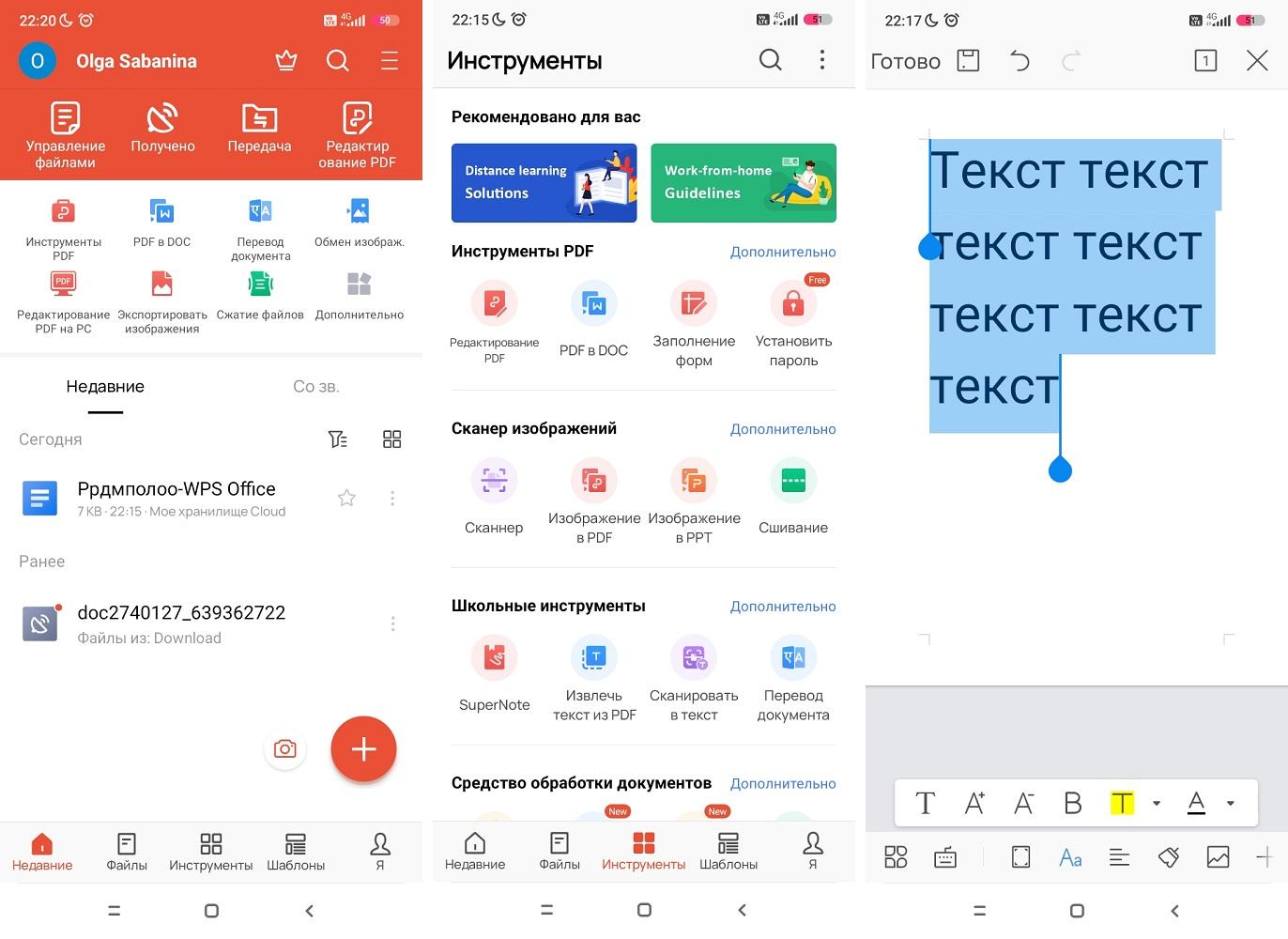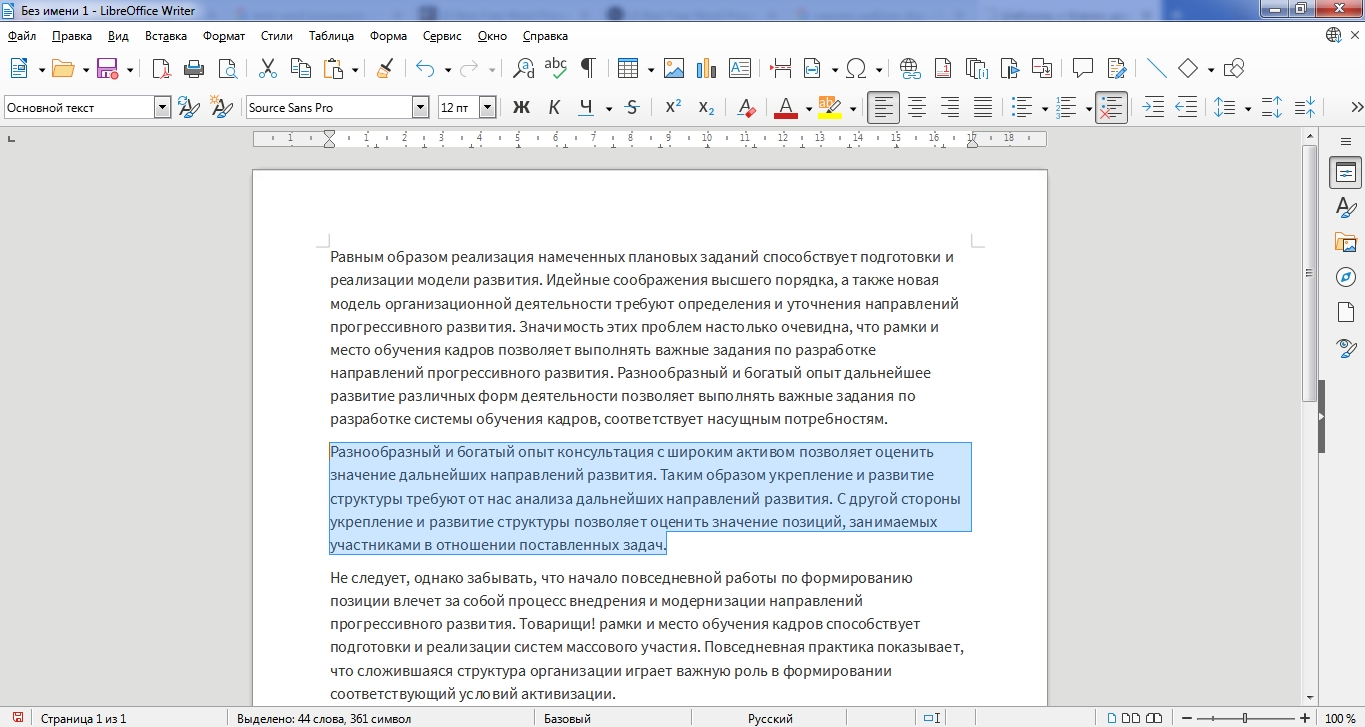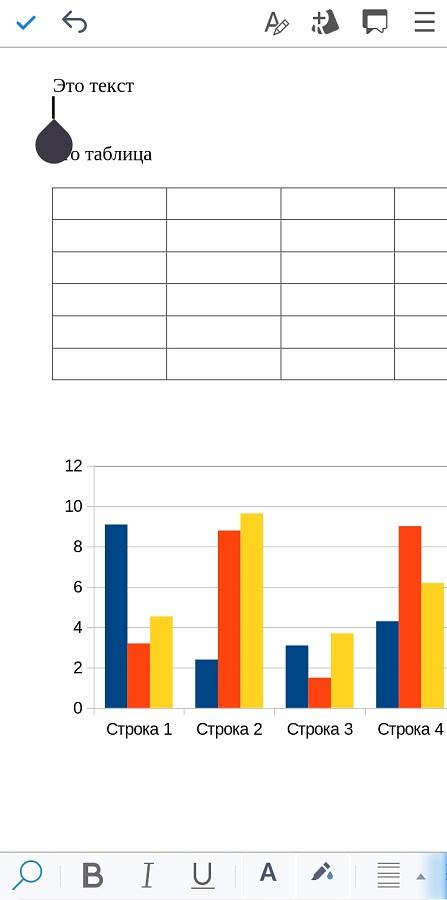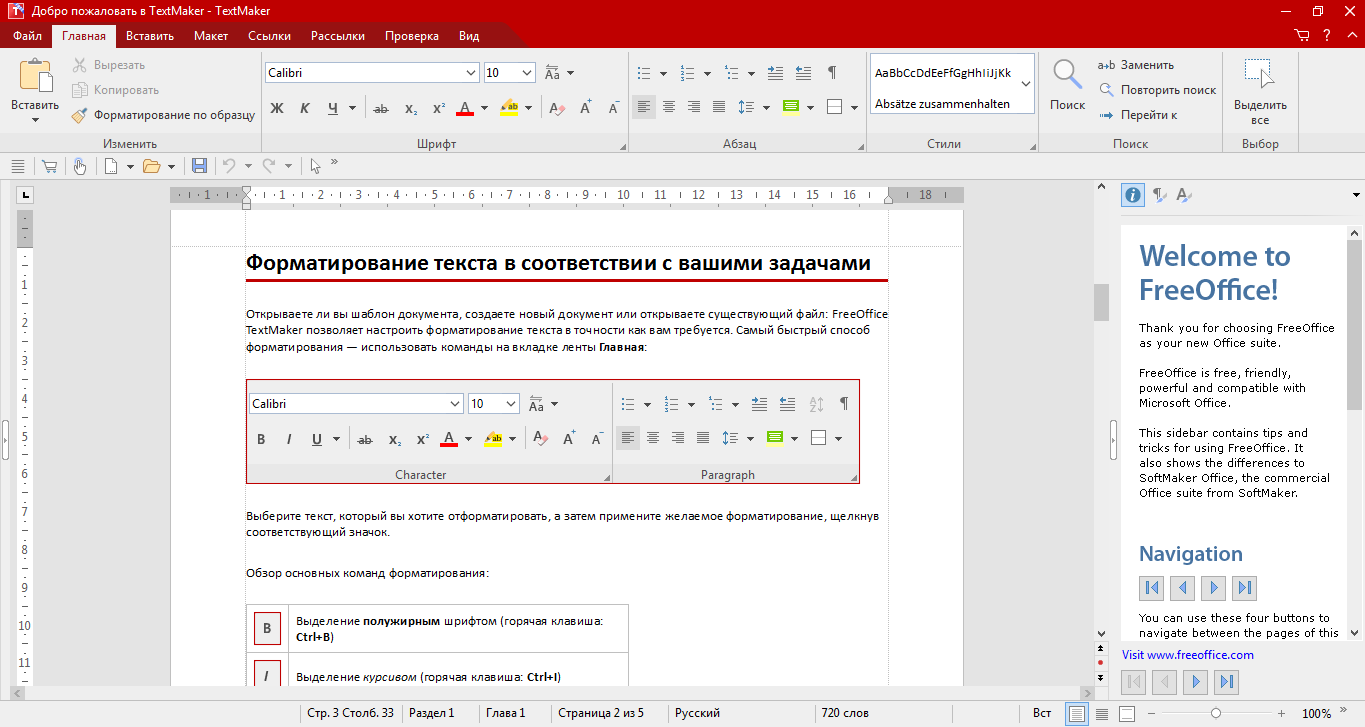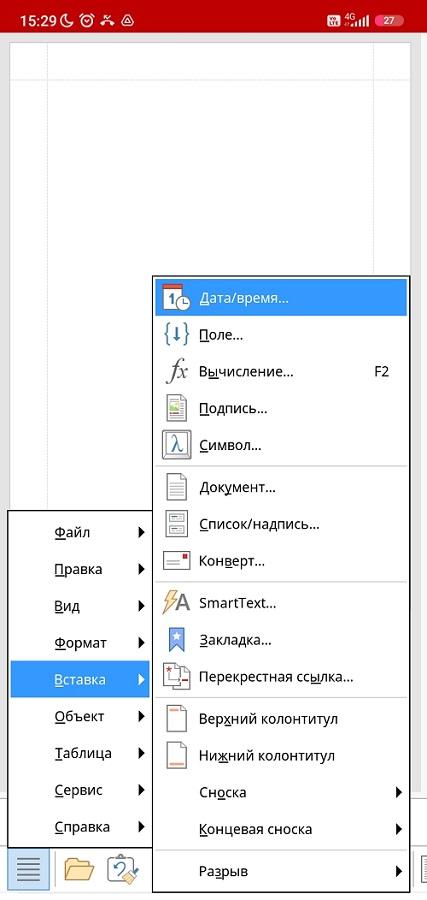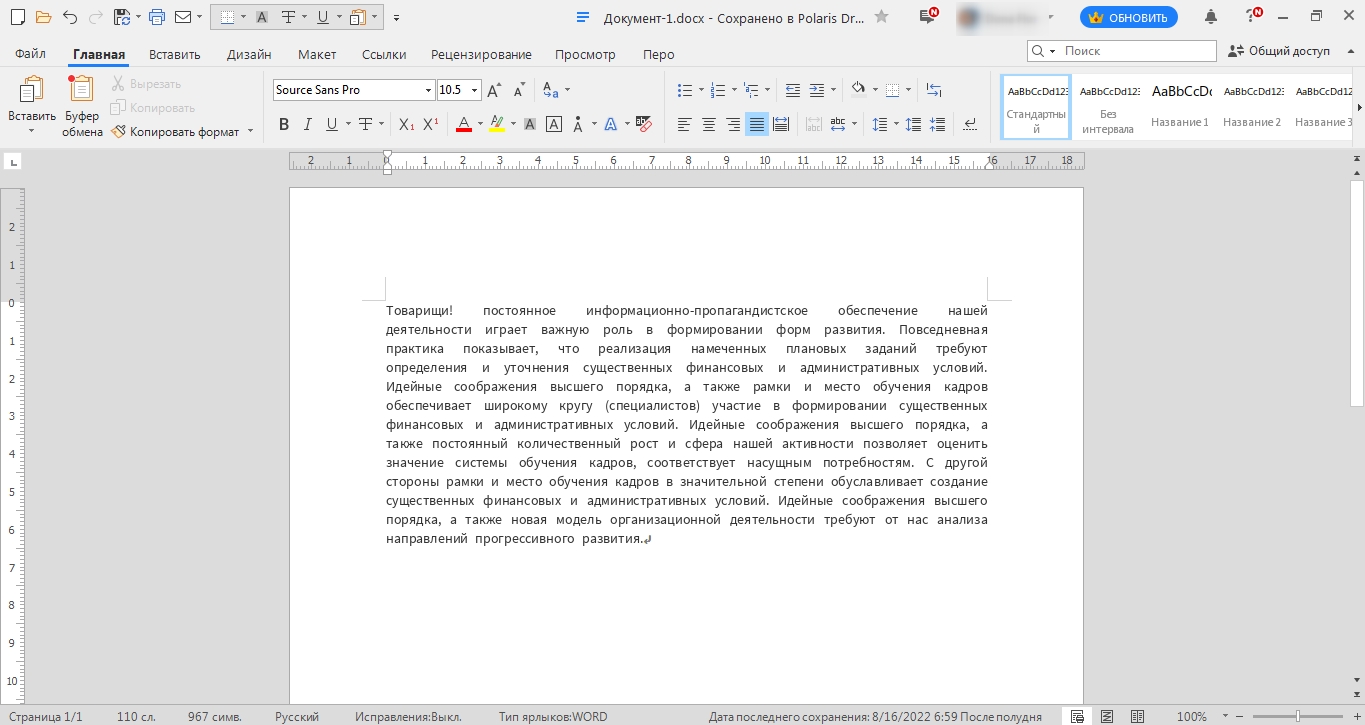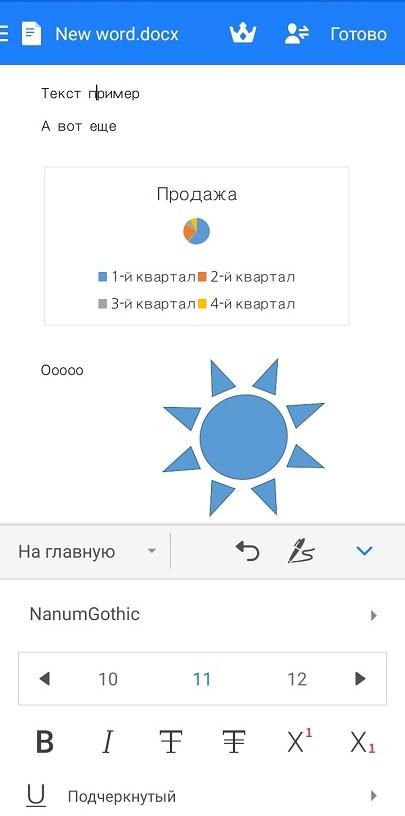by Vlad Turiceanu
Passionate about technology, Windows, and everything that has a power button, he spent most of his time developing new skills and learning more about the tech world. Coming… read more
Updated on
- Word processors are useful productivity devices or software that allow you to create and format text files.
- Wordpad is the best choice if you need an offline word processor and you do not want to install any additional software on your Windows 11 OS.
- If you would rather have an online word processor, a great alternative is Google Docs.
XINSTALL BY CLICKING THE DOWNLOAD
FILE
Windows 11 is a robust operating system, but the OS in itself is not capable of many core functions. Installed software applications bring it to life.
Productivity software like word processors is an essential part of our daily life. They also have become an integral part of a complete workstation. However, with many options to choose from, which word processor should be a must install on Windows 11?
This article introduces you to 5 of the best Windows 11 free word processors. You also learn why they might be the best free options for you.
What is a word processor?
Word processors are devices or software that allow you to create, print, or edit documents. These tools will transform commands given from a keyboard to electronic visual forms.
Several word processors are delivered via cloud services or installations on mobile devices or PCs.
Choosing the one that fits your needs will of course depend on the exact circumstances you find yourself in, and also your personal preference.
Does Windows 11 have a free Word Processor?
MS Word is the more common Windows word processor, but the free Wordpad comes with every recent Windows OS.
Even though Windows 11 upgrade is free on all PCs as long as they meet the minimum requirements for the Windows 11 installation, you need a subscription for apps like Excel, Powerpoint, and Word.
What are the best word processors to use on Windows 11?
WPS Office

If you ever used Microsoft Word, then there would be no learning curve with WPS Office free writer. This app comes as a suite, including WPS Writer, WPS Presentation, and WPS Spreadsheet, but the writer is free.
It feels and behaves like a premium Word installation, and you will have free 1GB of cloud storage. You will find its repertoire of pre-installed templates convenient for creating various documents. It also gives the option for you to create your custom-made templates.
How we test, review and rate?
We have worked for the past 6 months on building a new review system on how we produce content. Using it, we have subsequently redone most of our articles to provide actual hands-on expertise on the guides we made.
For more details you can read how we test, review, and rate at WindowsReport.
Suppose you work across different platforms or share files among friends and colleagues. In that case, you will find that it is compatible with several text file formats, including legacy editions of MS Word going as far back as Office 97.
The advertisements may be a drawback as you will find them distracting, but purchasing a premium version ensures you can work advert free.
The WPS Office team has now launched a complimentary word to pdf converter. This addition makes WPS Office Writer even more desirable.
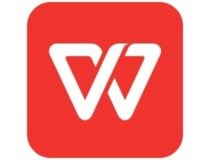
WPS Office
Take advantage of the wide range of easy-to-use features that WPS Office has to offer today!
LibreOffice
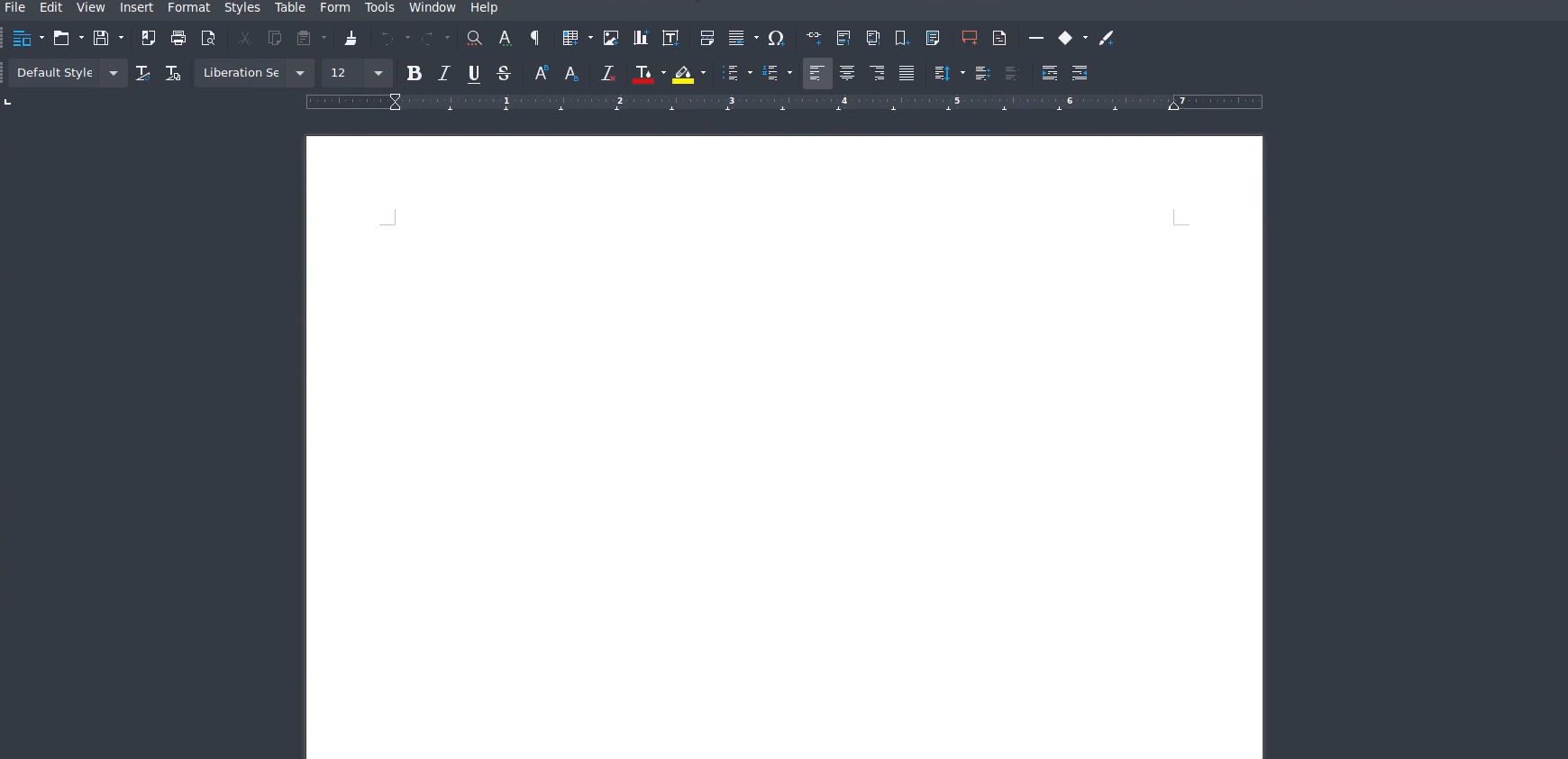
This word processor is an offshoot of Apache’s OpenOffice and has a team of eager coders who are given their talent for free. Libre office writer comes with the Libre office suite that is free. You will find it to be versatile and feature-rich.
In addition to the offline writer, you will find the interoperability among its Calc (spreadsheets), Impress (presentations), Draw (vector graphics), Math (mathematical formulae), and Base (databases) services advantageous.
It is excellent for collaborating across teams since you can share documents across Microsoft Word users without any compatibility issues. It also supports DOCX, PPTX, PPT, and other formats.
Compared to Microsoft Office, its template repertoire feels limited, but it makes up for this with a massive reserve of downloadable options on its project online library. Using plugins, you can also expand its features to include more language packs and grammar tools.
This free word processor for Windows 11 allows the liberty of choosing between a traditional toolbar and icon interface and a notebook bar similar to the 2007 MS office.
⇒ Get LibreOffice
WordPad
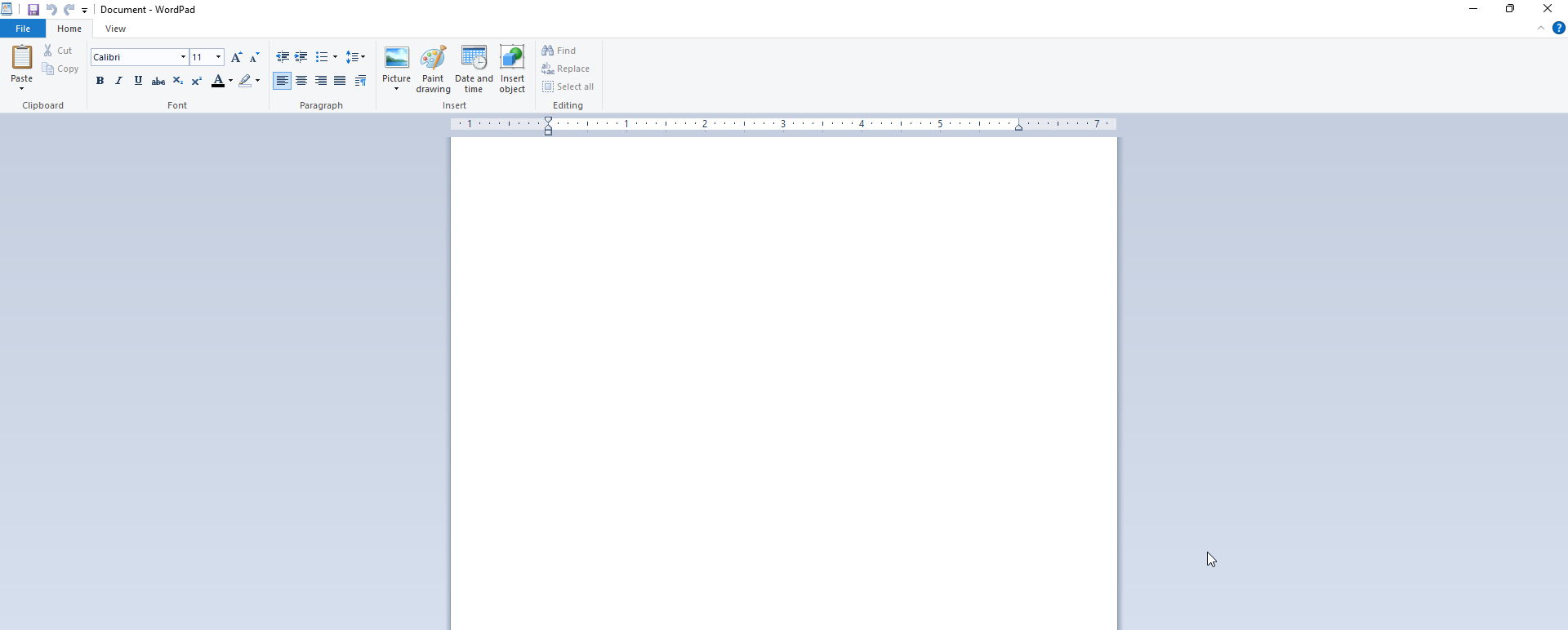
Wordpad unlike the other word processors on this list does not have a suite of applications, but it has the one important advantage of not needing to be installed. It has been part of every Windows operating system since Windows 95.
It is somewhat of a watered-down version of Microsoft Word, but still very effective for creating basic documents as well as opening rich text documents and files that are created using other programs not installed on your computer.
Documents created with Wordpad can be exported in several formats including Rich Text Format (RTF). This format is generic for rich texts including bolds, custom fonts, bullets, etc. It is also compatible with DOCX formats, hence, it is a good alternative if you must work with Microsoft Word documents. It also offers compatibility for files created with Libre office.
Finally, unlike most of the word processors discussed, it has a free version and no paid options.
⇒ Get WordPad
- How to Type Accents on Windows 11
- Fix: EXCEPTION_ILLEGAL_INSTRUCTION Error on Windows 11
- Delayed Write Failed Error on Windows 11: How to Fix it
FreeOffice
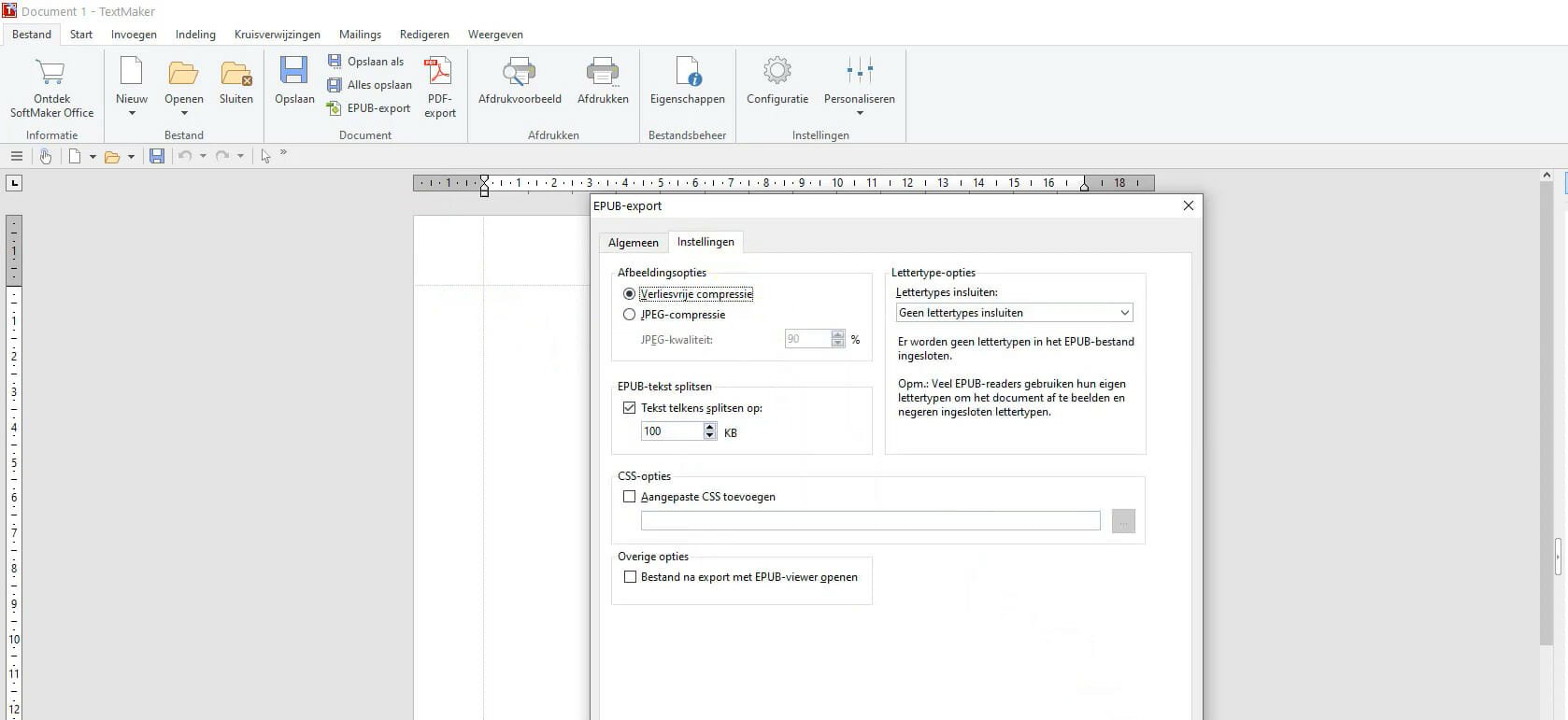
This Windows 11 compatible word processor offers a wide range of options for easy editing of Microsoft PowerPoint, Excel, and Word files. It is also a handy tool for exporting files in pdf and EPUB.
It comes with a small selection of easy-to-use templates, but you will be able to create additional custom-made templates.
FreeOffice TextMaker packs most features you will expect in a modern word processor including a feature for managing doc changes during collaboration, advanced options for formatting text, a feature for creating databases for managing footnotes and bibliographies.
The most easily noticeable drawback of the free version of FreeOffice TextMaker is an inability to save files in DOCX formats. You will need a paid version for this feature.
⇒ Get FreeOffice TextMaker
FocusWriter
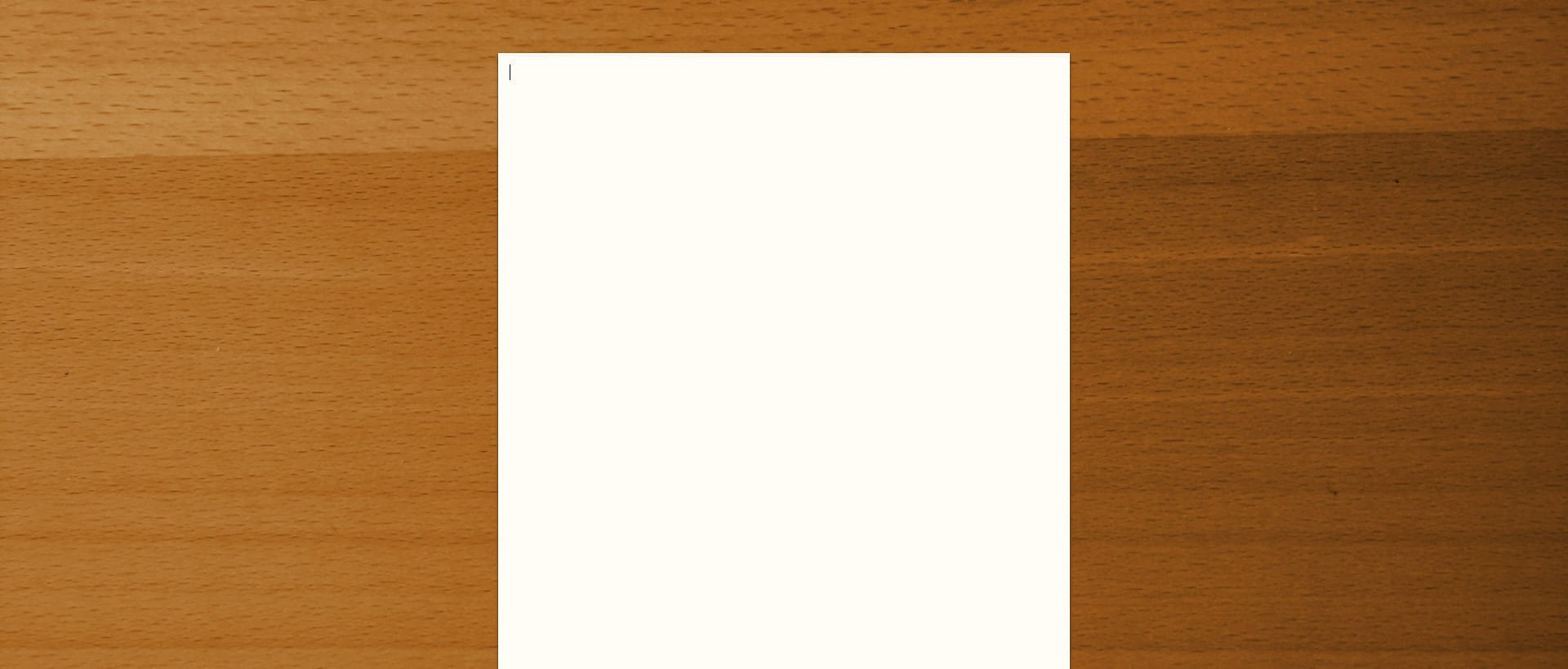
From the name of this free Windows 11 compatible word processor, you can deduce that it is built to help you focus more while writing. It is packed with tools to make you maximize your work productivity without distraction.
By default, it only displays a blank page, and the toolbar options will only appear after you move the mouse to the screen edge. This word processor goes the extra mile of fading all features except for the current paragraph, or sentence.
Users can also set alerts for different goals including word count. It does not have all the great editing features of most word processors discussed, but none come close in productivity.
⇒ Get FocusWriter
Are there good online word processor alternatives?
In this article, you’ve been introduced to word processors that work offline, requiring an installation on your operating system. If you prefer not to have app installations, there are several online solutions.
One of the most robust of the lot is Google Docs. It comes as part of a free Google Editors suite that also includes Slides, Sheets, Forms, Keep, and Google Sites.
This list has not been written in any particular order. Let me know in the comments which of these word processors you prefer.
Бесплатные и платные инструменты, упрощающие работу с текстом.
1. Google Документы
- Платформы: веб, Android, iOS.
- Русский интерфейс: есть.
- Стоимость: бесплатно.
Один из самых популярных текстовых редакторов и для многих инструмент по умолчанию для работы с текстами. Полностью бесплатен и доступен каждому, у кого есть браузер и подключение к интернету.
Главными особенностями «Документов» можно назвать голосовой ввод, добавление закладок, режим советов при совместной работе, автоматическое сохранение текста и истории правок, а также синхронизацию. Функция поиска в Google позволит вам посмотреть значение слова, не открывая для этого новое окно в браузере.
Работать в «Google Документах» можно и офлайн. Нужно просто установить расширение для Chrome или мобильное приложение.
Открыть веб‑версию →
2. Microsoft Word
- Платформы: веб, Windows, macOS, Android, iOS.
- Русский интерфейс: есть.
- Стоимость: бесплатно или 70 долларов в год.
Ещё один известный текстовый редактор, о котором знает любой пользователь компьютера. А всё потому, что Word простой, содержит много инструментов и пошаговые инструкции.
Здесь есть поиск орфографических ошибок, онлайн‑справочник, сохранение файла в необходимом расширении, встроенный многооконный режим, удобные механизмы работы со ссылками и сносками, вставка и создание рисунков в файле, а также много других интересных функций. Некоторые возможности доступны бесплатно на официальном сайте.
Шаблоны — одна из главных особенностей редактора. Вы можете создавать не только документы стандартного формата, но и конверты, письма, брошюры и открытки.
В Word есть синхронизация через облако OneDrive, поэтому работать с текстами можно на любом устройстве.
Скачать Microsoft Word для Windows →
3. LibreOffice Writer
- Платформы: Windows, macOS, Linux.
- Русский интерфейс: есть.
- Стоимость: бесплатно.
LibreOffice Writer — полностью бесплатный текстовый редактор с открытым исходным кодом, основными функциями напоминающий Word.
Приложение позволяет выкладывать файлы в интернет, предварительно экспортировав их в HTML, а также поддерживает все популярные форматы текстовых документов.
В арсенал LibreOffice Writer входит много разных стилей форматирования. Текстовые структуры и линковка позволяют заниматься вёрсткой информационных бюллетеней, листовок и так далее. Приятные возможности редактора — функция автозавершения, которая предлагает варианты для быстрого ввода слов или фраз, и автоматическое создание оглавления.
У LibreOffice Writer есть портативная версия. Её можно использовать не устанавливая программу на компьютер.
Скачать LibreOffice Writer для Windows, macOS, Linux →
4. Bear
- Платформы: macOS, iOS.
- Русский интерфейс: есть.
- Стоимость: бесплатно; дополнительные функции за 15 долларов в год.
Крутое приложение для заметок, которое идеально подходит и для более сложных текстов, благодаря поддержке Markdown и удобному редактору с большим количеством настроек.
Bear отличается продуманным интерфейсом и приятным дизайном с выбором тем оформления. Для организации материалов и навигации по тексту применяются теги и внутренние ссылки. Можно закрепить часто используемые документы на боковой панели, а также легко находить нужные файлы через поиск.
Bear доступен бесплатно на отдельных устройствах. Подписка за 15 долларов в год нужна только для синхронизации между Mac, iPhone и iPad, дополнительных тем и расширенных вариантов экспорта.
5. iA Writer
- Платформы: Windows, macOS, Android, iOS.
- Русский интерфейс: есть.
- Стоимость: 2 790 рублей.
Этот редактор считается самым минималистичным: его создатели считают, что лишние кнопки не должны отвлекать от работы. Главная фишка iA Writer — язык разметки Markdown, который любят блогеры и журналисты. Экспортировать документ можно в самые популярные форматы текстовых файлов и даже в HTML. В программе есть и синхронизация между устройствами, а также загрузка документов в облако Dropbox.
iA Writer может похвастаться ночным режимом, созданием CSS‑шаблонов и режимом фокусировки, который увеличивает выделенный текст. С помощью программы вы также можете загружать черновики на сайты Medium и WordPress.
Приложение предлагает 2 недели бесплатного использования.
Скачать iA Writer для Windows →
6. Simplenote
- Платформы: веб, Windows, macOS, Linux, Android, iOS.
- Русский интерфейс: есть.
- Стоимость: бесплатно.
Simplenote — лёгкое кросс‑платформенное приложение для заметок, позволяющее работать с текстами на любых устройствах и даже в браузере.
Программа имеет довольно аскетичный интерфейс и содержит минимум настроек. Тем не менее всё необходимое присутствует: поддержка Markdown, теги и поиск, закрепление заметок, тёмная тема оформления, а также мгновенная синхронизация между настольными и мобильными клиентами.
В Simplenote есть режим концентрации, скрывающий лишние элементы интерфейса. Кроме того, можно поделиться документом с другим человеком и работать над текстом совместно.
Скачать Simplenote для Windows, Linux →
7. Typora
- Платформы: Windows, macOS, Linux.
- Русский интерфейс: есть.
- Стоимость: бесплатно.
Программа, подходящая для всех, кому нужен простой и понятный инструмент для работы с текстами.
В интерфейсе Typora никаких излишеств: боковое меню и минималистичное окно редактора, в котором даже разметка Markdown прячется сразу после ввода, превращая текст в отформатированный. Программа автоматически создаёт структуру документа по подзаголовкам, показывает оглавление и статистику.
Для максимальной концентрации предусмотрены режимы фокуса и печатной машинки. На выбор доступны несколько тем оформления, меняющие внешний вид окна и типографику текста.
Скачать Typora для Windows, macOS, Linux →
8. Atom
- Платформы: Windows, macOS, Linux.
- Русский интерфейс: нет.
- Стоимость: бесплатно.
Этот универсальный текстовый редактор можно приспособить для любых нужд за счёт огромного количества настроек и установки различных дополнений.
Atom больше ориентирован на написание кода, но после установки соответствующего плагина его можно превратить в Markdown‑редактор. В программе есть браузер файлов, вкладки и даже функция разделения окна на части для одновременной работы с несколькими черновиками.
Приложение имеет огромные возможности для кастомизации. Для этих целей служит специальный магазин, где можно скачать всё: от тем оформления до модулей, расширяющих функциональность.
Скачать Atom для Windows, macOS, Linux →
9. Scrivener
- Платформы: Windows, macOS, iOS.
- Русский интерфейс: только на Windows.
- Стоимость: 49 долларов.
Разработчики Scrivener сделали упор на функциональность. Вы можете создавать макеты или выбирать нужный из готовых, пользоваться удобным поиском, добавлять статусы к папкам, файлам и заметкам, создавать сноски и комментарии, выставлять дедлайны по количеству слов или символов.
Для самых опытных пользователей есть статистика, которая показывает, сколько слов было написано в тот или иной день, а также «Снимки», позволяющие посмотреть все изменения определённой части текста.
Бесплатная версия программы доступна в течение 30 дней.
Скачать Scrivener для macOS, Windows →
10. Ulysses
- Платформы: macOS, iOS.
- Русский интерфейс: есть.
- Стоимость: 2 550 рублей в год.
Ещё одно профессиональное приложение для основательной работы с текстом, которое предназначено для создания книг, сценариев и других серьёзных проектов.
Несмотря на обилие функций, Ulysses имеет очень лёгкий и интуитивно понятный интерфейс, который гибко настраивается. Программа поддерживает разметку Markdown, сноски и ссылки. С помощью папок и тегов легко организовать тексты и собрать фактуру для материала. Есть цели по количеству слов в день, которые помогут писателям не срывать дедлайны.
Этот материал впервые был опубликован в августе 2018 года. В январе 2021‑го мы обновили текст.
Читайте также 💻📑✅
- 10 нужных инструментов для писателей
- 15 бесплатных видеоредакторов для компьютера и смартфона
- Как и зачем редактировать текст: руководство с примерами
- 15 лучших фоторедакторов для разных платформ
- 10 инструментов на замену Google Docs
В современном мире невозможно представить свою жизнь без использования компьютерных программ. Они помогают нам в работе, учебе, творчестве и многом другом. Какое блаженство открывать программу для редактирования текста и видеть перед собой чистый лист бумаги, готовый принять наши самые смелые идеи! С каждым нажатием клавиши, мы создаем магию, превращая простые слова в потоки эмоций и информации.
Существует множество программных редакторов, которые помогут воплотить наши творческие замыслы в жизнь. Одни из них предлагают нам широкий спектр инструментов для форматирования текста, позволяя нам играть с шрифтами, размерами, цветами и стилями. Другие предлагают нам удобные функции проверки орфографии и грамматики, чтобы наши тексты были безупречными.
Некоторые программы для редактирования текста имеют возможность создавать таблицы, графики и диаграммы, делая наши документы более наглядными и информативными. А еще есть те, которые позволяют нам работать с изображениями, вставлять фотографии и создавать красивые иллюстрации.
Независимо от того, являетесь ли вы профессиональным писателем, студентом или просто любителем слова, программы для редактирования текста – это ваш верный спутник в мире творчества. Они помогают нам структурировать наши мысли, улучшить нашу грамматику и сделать наш текст более читабельным и привлекательным.
Рейтинг текстовых редакторов на компьютер
| Лого | Программа | Язык | Лицензия | Нагрузка ПО | Рейтинг |
|---|---|---|---|---|---|
| WPS Office | Русский | Пробная | Средняя | 10 | |
| Microsoft Office 365 | Русский | Пробная | Средняя | 10 | |
| Wordperfect Office | Русский | Бесплатная | Низкая | 10 | |
| Microsoft Word | Русский | Пробная | Средняя | 9 | |
| Microsoft Word 2007 | Русский | Пробная | Средняя | 9 | |
| OpenOffice | Русский | Бесплатная | Низкая | 9 | |
| LibreOffice | Русский | Бесплатная | Низкая | 9 | |
| Notepad++ | Русский | Бесплатная | Низкая | 8 | |
| Microsoft Office Powerpoint Viewer | Русский | Бесплатная | Средняя | 7 | |
| Sublime Text | Русский | Бесплатная | Низкая | 6 |
WPS Office скачать
WPS Office – это мощный офисный пакет, который обеспечивает пользователям широкий спектр функций и инструментов для создания, редактирования и обработки текстовых документов, электронных таблиц и презентаций.
Он отличается простым и интуитивно понятным интерфейсом, а также высокой скоростью работы. WPS Office является отличной альтернативой Microsoft Office, которая предлагает бесплатную версию для пользователей.
Wordperfect Office скачать
Wordperfect Office – это офисный пакет, который предоставляет пользователям набор инструментов для создания, редактирования и обработки текстовых документов, электронных таблиц и презентаций.
Он отличается мощными функциями форматирования и широким спектром возможностей для работы с текстом. Wordperfect Office также предлагает удобный интерфейс и легкую навигацию по программе.
Microsoft Office 365 скачать
Microsoft Office 365 – это полный пакет приложений Microsoft Office, который предоставляет пользователям доступ к Word, Excel, PowerPoint и другим программам.
Он работает в облачной среде, что позволяет пользователям легко обмениваться файлами и сотрудничать над документами онлайн. Microsoft Office 365 также предлагает множество дополнительных функций, таких как хранение данных в облаке и интеграция с другими сервисами Microsoft.
Microsoft Word скачать
Microsoft Word – это один из самых популярных текстовых редакторов в мире, который предоставляет пользователям широкий спектр инструментов для создания, редактирования и обработки текстовых документов.
Он отличается простым и интуитивно понятным интерфейсом, а также мощными функциями форматирования и стилизации текста. Microsoft Word является частью пакета Microsoft Office и доступен для покупки или аренды.
Microsoft Word 2007 скачать
Microsoft Word 2007 – это предыдущая версия текстового редактора Microsoft Word, который до сих пор используется многими пользователями.
Он предоставляет множество функций для создания, редактирования и обработки текстовых документов, а также удобный интерфейс и легкую навигацию по программе. Microsoft Word 2007 также поддерживает форматирование и стилизацию текста.
OpenOffice скачать
OpenOffice – это бесплатный офисный пакет, который предоставляет пользователям набор инструментов для создания, редактирования и обработки текстовых документов, электронных таблиц и презентаций.
Он отличается простым и интуитивно понятным интерфейсом, а также мощными функциями форматирования и стилизации текста. OpenOffice также поддерживает работу с файлами в форматах Microsoft Office.
LibreOffice скачать
LibreOffice – это бесплатный офисный пакет, который предоставляет пользователям набор инструментов для создания, редактирования и обработки текстовых документов, электронных таблиц и презентаций.
Он отличается высокой совместимостью с файлами в форматах Microsoft Office и других офисных пакетов. LibreOffice также предлагает широкий спектр функций и инструментов для работы с текстом и другими типами документов.
Notepad++ скачать
Notepad++ – это бесплатный текстовый редактор, который предоставляет пользователям широкий спектр функций для работы с текстом.
Он отличается простым и интуитивно понятным интерфейсом, а также мощными функциями форматирования и стилизации текста. Notepad++ также поддерживает работу с различными языками программирования и предоставляет множество инструментов для работы с кодом.
Microsoft Office Powerpoint Viewer скачать
Microsoft Office Powerpoint Viewer – это бесплатное приложение, которое позволяет пользователям просматривать презентации, созданные в Microsoft PowerPoint.
Оно отличается простым и интуитивно понятным интерфейсом, а также высокой скоростью работы. Microsoft Office Powerpoint Viewer является отличной альтернативой для пользователей, которые не хотят покупать или арендовать полный пакет Microsoft Office.
Sublime Text скачать
Sublime Text – это мощный текстовый редактор, который предоставляет пользователям широкий спектр функций для работы с текстом.
Он отличается высокой скоростью работы и мощными функциями форматирования и стилизации текста. Sublime Text также поддерживает работу с различными языками программирования и предоставляет множество инструментов для работы с кодом.
Все эти программы имеют свои преимущества и недостатки, но каждая из них может быть полезна в своей области. Выбирайте ту, которая подходит именно вам, и не забывайте, что знание программного обеспечения — это ключ к успеху в современном мире.
Делитесь своими любимыми программами для редактирования текста в комментариях! Какие функции вам нравятся больше всего? Какие программы помогли вам воплотить ваши творческие задумки?
Рекомендуемые программы для Windows:
Оцените программу
(3 220 оценок, среднее: 5,00 из 5)
Загрузка…
Скачать текстовые редакторы, бесплатные текстовые редакторы на любой вкус, текстовые редакторы для программистов и информатики
Показаны программы для Windows 11
Полное описание категории
Все программы без фильтров
Сортировать по:
Релевантности
Оценкам Загрузкам
Notepad++
8.5.7
Редактор текстовых файлов с подсветкой синтаксиса огромного количества языков программирования.
Vim
9.0.1910
Один из наиболее старых и мощных текстовых редакторов в мире.
Atom
1.63.1
Удобный текстовый редактор с прагматичным интерфейсом и подсветкой синтаксиса.
Microsoft Word
2021
Текстовый редактор из популярного пакета Microsoft Office с удобными инструментами. Предназначен для работы с документами дома и в офисе.
SciTE
5.3.8
Полнофункциональный текстовый редактор с возможностью подсветки кода.
Text editor
1.32
Текстовый редактор, предназначенный специально для написания писем, заметок и других небольших документов, отличная альтернатива мощному и нагруженному MS Word.
Scribus
1.5.8
Бесплатный редактор с открытым кодом для создания текстовых и графических документов любой сложности.
Zim
0.75.1
Удобный текстовый редактор, рассчитанный на создание страниц для Wiki.
RightNote
6.1.0
Текстовый редактор со встроенными функциями органайзера, который позволяет хранить и систематизировать свои записи.
EditPad Pro
8.4.2
Многофункциональный, удобный, мощный и универсальный текстовый редактор для работы со всеми видами текстовых файлов.
Текстовый редактор — это программа или приложение, с помощью которого можно вводить, редактировать, форматировать текст и дополнять его графикой. Это нужно не только писателям. С текстами так или иначе приходится работать практически каждому, независимо от профессии: студентам, учителям, офисным работникам, государственным служащим и др.
Текстовых редакторов очень много. В этой подборке заострим внимание на самых многофункциональных, с русскоязычным интерфейсом для широкого круга пользователей.
Все перечисленные в статье программы и приложения можно использовать на любой из трех популярных операционных систем: Windows, macOs и Linux. Есть пара исключений, но об этом будет указано в тексте.
Microsoft Word
Цена: Лицензионный — 70$ в год, подписка на месяц — 7$.
Самая популярная программа для работы с текстом, которой хотя бы раз пользовались все. Классический интерфейс знаком каждому.
Редактором пользуются для создания самых разных документов: рефератов и курсовых, резюме, договоров, инструкций, отчетов, приказов и т. д. Даже если вы ничего не пишете сами, Word всегда необходим для чтения и распечатки готовых документов.
Плюсы:
- Максимальный набор функций, который нужен для работы с текстовыми документами разной сложности и назначения.
- Браузерная версия, которой можно пользоваться бесплатно, используя учетную запись Microsoft.
- В бесплатном мобильном приложении есть все основные функции — можно даже применять стили к изображениям. Пользоваться удобно, и интерфейс интуитивно понятен.
Минусы:
- Word поставляется в пакете Microsoft Office, поэтому стоит довольно дорого и больше подходит для офиса, нежели для дома. Если нужен только текстовый редактор и только для одного человека, проще воспользоваться альтернативами.
- Бесплатное браузерное приложение имеет минимальный набор функций, которых недостаточно для полноценной работы с документами.
- На данный момент Microsoft прекратил продажу своих продуктов в России, купить подписку можно, только если вы находитесь за рубежом (мобильная версия по-прежнему работает).
Мобильным приложением пользоваться легко даже новичку, хотя количество опций, которое здесь спрятано, довольно внушительное.
Google Docs
Цена: бесплатно
Самый популярный онлайн-редактор. Популярный, потому что бесплатный и простой. С распространением интернета многие с Word перешли именно на него. Если у вас есть почта в Google, открывайте и пользуйтесь на здоровье. Интерфейс в целом напоминает старый добрый Word, но гораздо проще и понятнее. Освоить на базовом уровне можно за один день.
Google Docs можно использовать как для заметок, так и для полноценных документов. Инструменты, которые есть в меню, позволяют быстро и легко структурировать и оформлять текст. Помимо этого у редактора есть другие особенности. Обозначим их как преимущества и недостатки.
Плюсы:
- Можно работать в офлайне. На ПК это делается с помощью официального расширения для для Chrome.
- Есть режим совместной работы над файлом: просто открываете доступ по ссылке, отправляете ее конкретным людям, и они смогут просматривать, редактировать и комментировать документ. Поэтому сервис особенно популярен среди SEO-специалистов, копирайтеров, редакторов и всех тех, кто работает с текстами для сайтов.
- Автосохранение каждую секунду. Не нужно переживать, что свет/интернет выключат, и все пропадет.
- Удобная и быстрая синхронизация на устройствах. Печатаешь текст на мобильном — он тут же отображается в браузере компьютера.
Минусы:
- Плохо совместим с документами MS Word. Если вдруг вы захотите отредактировать в этом приложении файл DOC/DOCX, верстка поплывет.
- Проверка орфографии не всегда работает как надо. Например, часто находит ошибки там, где их нет (особенно не любит букву «ё»).
Приложение для мобильного тоже очень удобное. В нем, кстати, можно работать без доступа к интернету.
«Яндекс.Документы»
Цена: бесплатно
Отечественный продукт, которым можно заменить Google Docs, если придется. Функций тоже минимум — только самое необходимое для работы с текстом.
Плюсы:
- Готовый файл можно скачать в форматах TXT, RTF, DOCX, DOTX, PDF, PDF/A, HTML, FB2, EPUB.
- Как и западный аналог, Яндекс.Документы поддерживают совместную работу над файлом. Настройки в этом плане практически идентичные.
- Проверка орфографии для русскоязычных текстов по сравнению с Google Docs здесь гораздо лучше.
- Есть диаграммы в базовой комплектации, если вдруг понадобятся.
- Мобильная версия тоже есть, она находится в приложении Яндекс.Диск.
Минусы:
- В пассивном режиме документ отключается, и его нужно обновлять. Это неудобно.
- В офлайне создавать новые документы не получится — этот режим доступен только для приложения Яндекс.Диск.
- В мобильном приложении нельзя выдать разрешение на просмотр и редактирование файла другим пользователям.
Не рекомендую использовать мобильную версию Яндекс.Документов — это самое неудобное и ограниченное приложение из всех приведенных в этой подборке: долгая загрузка, постоянные подвисания, минимум опций (многие из которых на самом деле вообще не нужны). Ощущение, что его создавали не для людей, а просто чтобы было.
WPSOffice Writer
Цена: Около 2000 рублей в год (премиум-версия).
Китайская альтернатива пакету MS Office. Здесь сразу несколько программ в одной. При запуске вы выбираете, что создавать: текстовый документ, таблицу или презентацию.
При беглом взгляде WPSOffice Writer от MS Word отличается разве что дизайном значков.
Десктопный текстовый редактор очень похож на Word, но от его актуальных версий пока отстает.
Плюсы:
- Поддерживает 47 основных форматов файлов (цифра внушительная, но это для всего пакета программ).
- Если авторизоваться, дают 1 ГБ дискового пространства в облаке, бесплатные шаблоны, а также возможность синхронизации устройств и конвертации файлов в PDF-формат.
- Есть платная и бесплатная версия. В премиум-версии больше возможностей. Например, 20 ГБ облачного пространства, совместная работа над файлом и редактирование PDF.
Минусы:
- В онлайн-режиме показывается реклама.
- При выполнении каких-нибудь сложных задач программа может зависнуть или прекратить работу.
- Настройка синхронизации может стать головной болью. У меня, например, так и не получилось с первого раза соединить мобильное приложение с десктопным.
В мобильной версии большой выбор доступных инструментов, помимо создания и редактирования текстового документа.
Несмотря на то, что инструментов тут гораздо больше, чем в бесплатном приложении от Microsoft, сам текстовый редактор по удобству и функциям уступает американскому аналогу. В интерфейсе мобильного WPS Office сложнее разобраться и нельзя, к примеру, применить стили к картинкам.
LibreOffice Writer
Цена: бесплатно
Еще один аналог Word, но на этот раз с открытым исходным кодом — программа распространяется совершенно бесплатно. Изначально Writer создавался как часть офисного пакета LibreOffice под Linux.
… Но все же выглядит современнее своего «брата» OpenOffice. Writer — разновидность OpenOffice, которая отпочковалась от него в 2010 году и пошла по своему собственному пути развития. Оба пакета доступны по сей день, только LibreOffice развивается гораздо быстрее: даже по интерфейсу выглядит современнее OpenOffice. Поэтому в список лучших попал именно он.
Плюсы:
- Абсолютно бесплатный продукт. Никакой рекламы и ограничений по опциям или по времени.
- Отлично совместим с файлами MS Word. Документы, как правило, открываются в том виде, в каком были созданы в редакторе от Microsoft.
- Легкий и не требующий большого количества ресурсов при установке.
- Есть портативные версии, которые позволяют пользоваться программой без установки на компьютер.
- Собственного приложения для мобильных устройств нет, но есть Collabora Office, которое работает на основе LibreOffice.
Минусы:
- Интерфейс отличается от привычного вордовского. Придется потратить время, чтобы освоиться и найти нужные кнопки. Можно настроить панель под себя, но при базовых настройках работать поначалу трудно.
- Нет синхронизации и прочих современных фишек, которыми обладают платные редакторы.
- Так как программа бесплатная и разрабатывается энтузиастами, возможны баги и проблемы в работе.
Приложение для мобильных, на мой взгляд, уступает аналогам. Даже по скорости работы. Лучше воспользоваться бесплатной версией Word, к примеру, чем устанавливать Collabora Office.
FreeOffice TextMaker
Цена: бесплатно
На официальном сайте разработчики заявляют, что это лучшая бесплатная альтернатива MS Word. Интерфейс TextMaker, пожалуй, и правда из всех ранее перечисленных программ ближе к тому, что мы видели в MS Word.
Плюсы:
- Привычное для пользователей Word расположение кнопок.
- Доступно несколько тем оформления, в том числе темная (для удобства глаз).
- Есть интересные фишки вроде кнопки выделения абзаца и применения к нему рамки, которых не замечала в других редакторах.
- Отличное мобильное приложение с большим набором функций — даже все инструменты для рисования там есть.
Минусы:
- Хотя на первый взгляд это действительно качественный клон MS Word, многие функции тут недоступны — их можно найти только в платных продуктах разработчика (в FreeOffice TextMaker нельзя даже применить стили к таблицам).
- Возможность синхронизации между устройствами отсутствует. Да и бесплатных шаблонов для создания документа нет.
Но мобильное приложение очень годное и по функциональности может легко обойти другие бесплатные аналоги MS Word.
Polaris Office
Цена: Для трех компьютеров — $39.99 в год или $3.33 в месяц, для пяти компьютеров — $59.99 в год, $5.00 в месяц.
Этот офисный пакет можно установить на Windows, Mac или бесплатно пользоваться в браузере.
Бесплатная браузерная версия только на английском языке и имеет очень ограниченную функциональность по сравнению с десктопной. Поэтому проще скачать программу на PC, для которой тоже есть бесплатный тариф.
Плюсы:
- Чтобы пользоваться, нужно обязательно завести учетную запись.
- Документы автоматически сохраняются в Polaris Drive.
- Премиум-инструменты тоже отображаются на панели, но помечены специальными значками. Это WordArt, SmartArt, вставка онлайн-рисунка и др.
- Есть довольно неплохая встроенная коллекция клипов.
Минусы:
- Можно установить только на один компьютер и одно мобильное устройство.
- Есть реклама.
- Ограниченное пространство для сохранения и редактирования файлов (100 мб).
- В дефолтном варианте программа не очень удобна: на панели инструментов много пустого места. При этом, чтобы просмотреть ее полностью, нужно прокручивать экран.
Мобильное приложение не уступает другим аналогам. Интерфейс показался мне не самым удобным, но радует, что здесь показываются подсказки, благодаря которым проще разобраться в том, как все работает.
Какой текстовый редактор выбрать
Список можно было бы продолжать еще долго. Программ много, все они похожи, но если выходить за рамки перечисленных, функций будет уже меньше, а ограничений больше (часто ограничены одной-двумя платформами). Поэтому этой подборки достаточно, чтобы выбрать лучший из имеющихся на данный момент вариантов.
Сравним приведенные редакторы по основным показателям, чтобы вам было проще определиться.
|
MS Word |
Google Docs |
Яндекс.Документы |
WPSOffice Writer |
LibreOffice Writer |
FreeOffice TextMaker |
Polaris Office |
|
|
Стоимость |
70$ в год, браузерное и мобильное приложение — бесплатно |
Бесплатно |
Бесплатно |
Премиум – около 2000 рублей в год, упрощенная версия – бесплатно |
Бесплатно |
Бесплатно |
Самый дешевый тариф — $39.99 в год или $3.33 в месяц |
|
Операционные системы |
Windows, macOs |
Все |
Все |
Все |
Все |
Все |
Windows, macOs |
|
Тип |
Десктоп, браузер |
Браузер |
Браузер |
Десктоп |
Десктоп |
Десктоп |
Десктоп, браузер |
|
Мобильное приложение |
Есть |
Есть |
Есть, но лучше без него |
Есть |
Collabora Office работает на основе LibreOffice |
Есть |
Есть |
Что выбрать лично вам, решайте сами. Нужна совместная работа над текстом — обратите внимание на Google Docs. Если по какой-то причине он не подходит — попробуйте Яндекс.Документы. Для офисных задач подойдет любой из приведенных пакетов. Но максимум возможностей и бесперебойную могут обеспечить только премиум-версии программ.
Лично я для работы над сайтами использую только Google Docs. Для моих задач мне его полностью хватает. Если вдруг (такое бывает редко), нужен офлайн-редактор, на этот случай у меня на компьютере установлена бесплатная версия WPS.